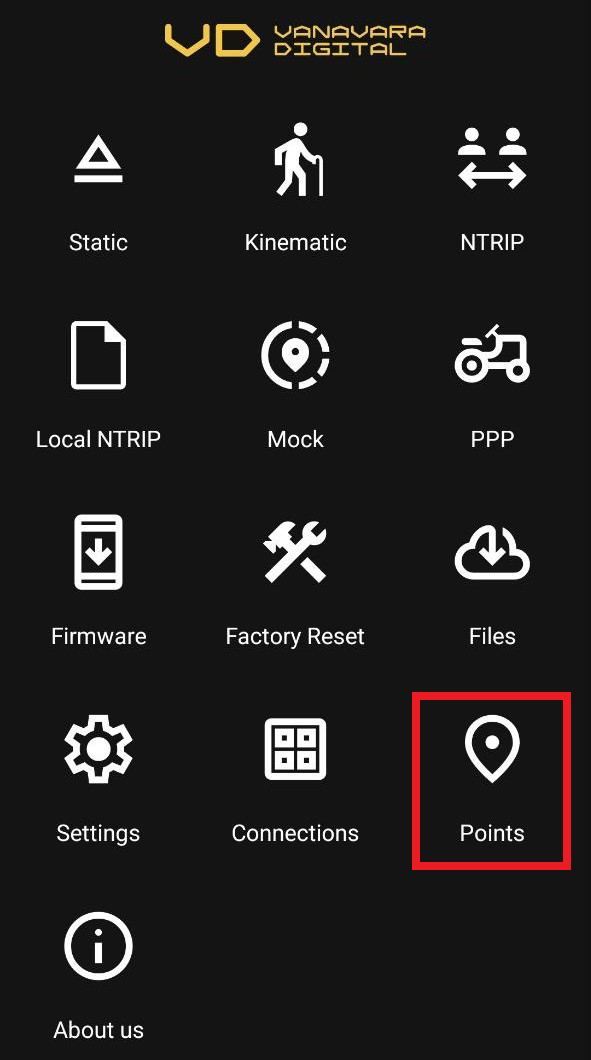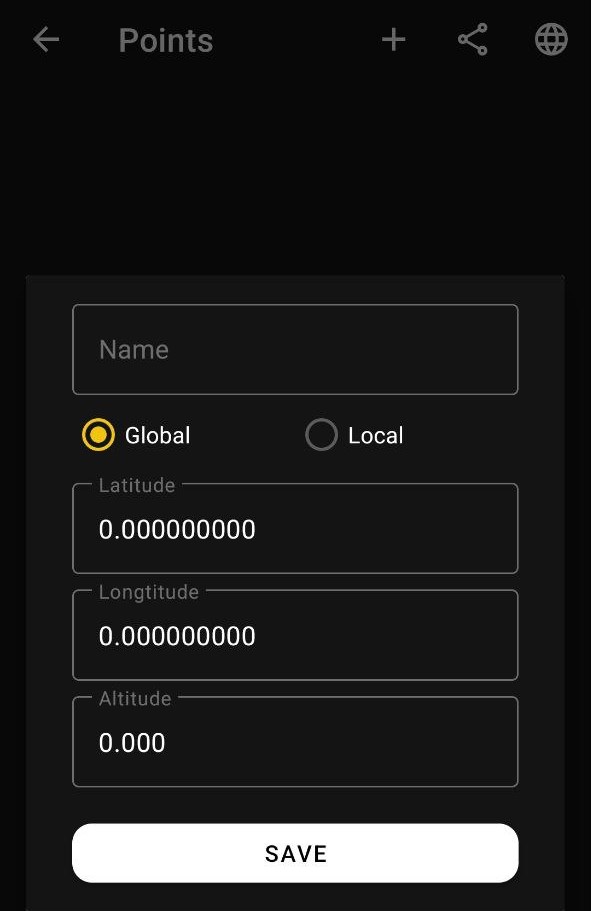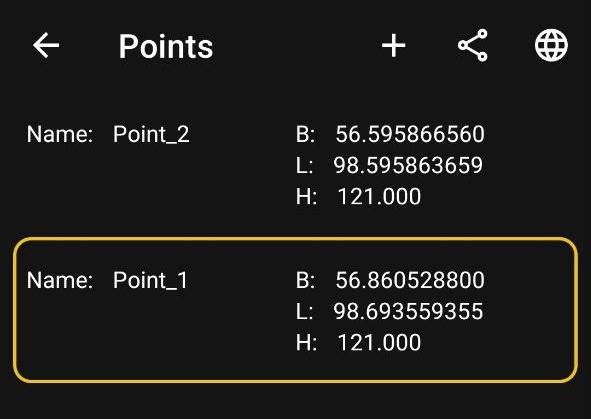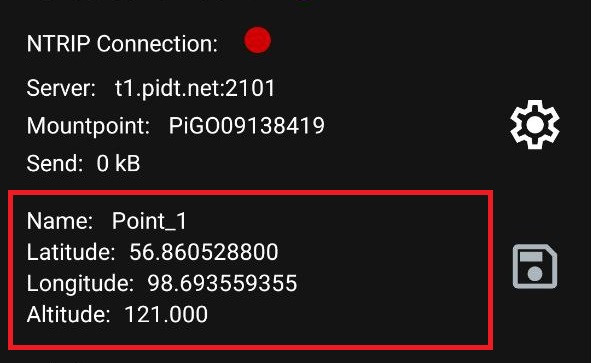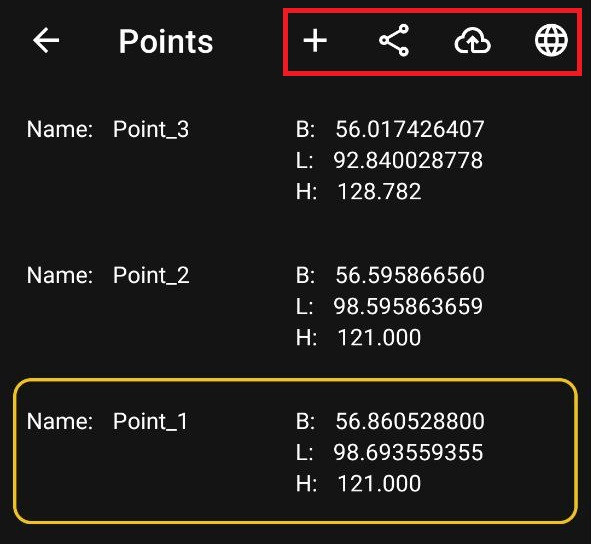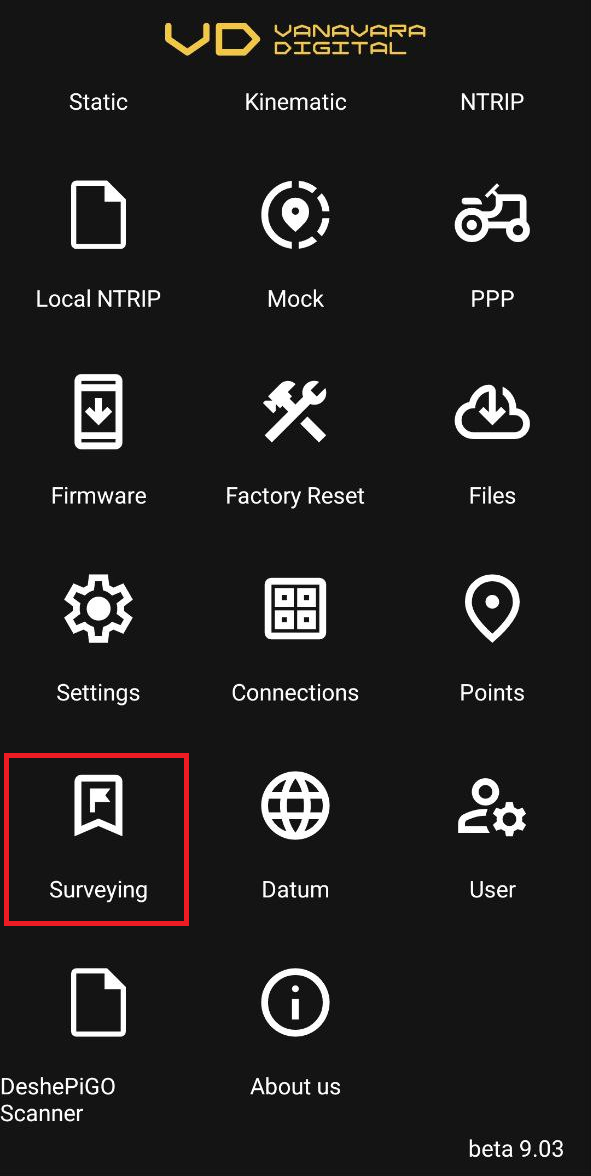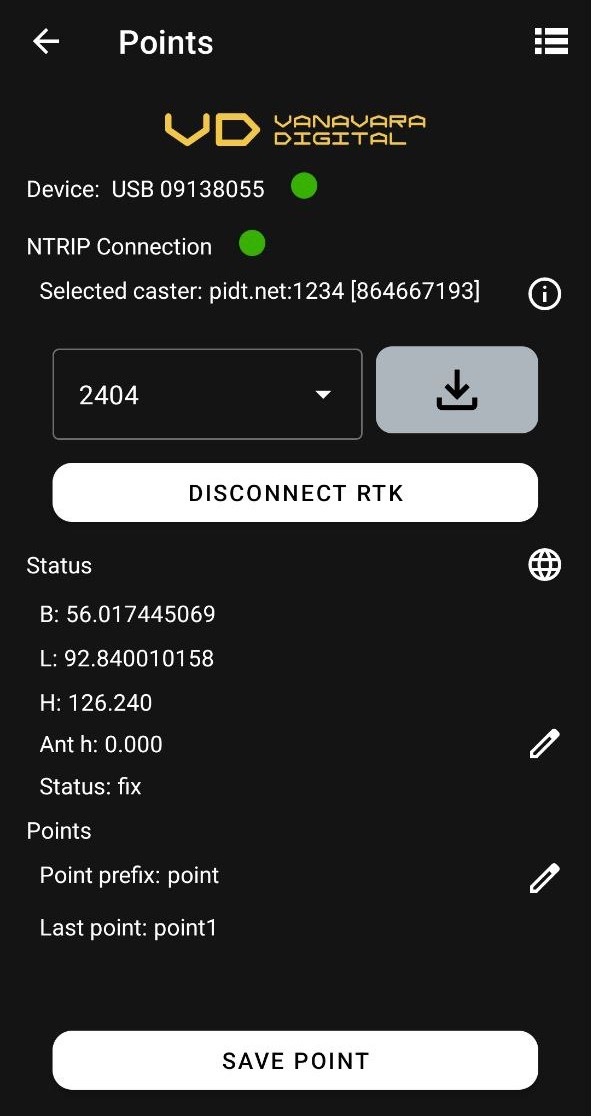Добавление точек
Добавление точек вручную
Чтобы внести свои координаты, перейдите в раздел Points. На скриншоте красным цветом выделен этот раздел. Нажмите на символ "+" в правом верхнем углу, введите свои координаты и нажмите кнопку "save". Перед сохранением точки, убедитесь, что указали нужный формат координат: глобальный (WGS84) или локальный.
Как установить систему координат и калибровку в приложении PiSatel читайте в статье "Системы координат и калибровки".
После сохранения, выберите точку для дальнейшего использования, нажав на неё. Ваши координаты будут автоматически добавлены в соответствующие поля, а выбранная точка будет отмечена.
Для внесения изменений необходимо удерживать долгое нажатие на выбранной точке. После этого в правом верхнем углу появятся опции: синхронизации и преобразования в локальные координаты, редактирования и удаления точки.
Кроме того, есть возможность применить ко всем точкам такие функции, как экспорт, синхронизацию точек и преобразование в локальные координаты.
Функция синхронизации точек из других сервисов PIDT будет доступна после прохождения авторизации.
Добавление точек с базовой станции
Для начала работы перейдите в раздел "Surveying" и подключитесь к базовой станции. Используйте статью “Moсk Locations”, в ней вы найдёте всю необходимую информацию о процедуре подключения. После подключения к базе, нажмите кнопку “Save Point” для сохранения точки. Новые точки будут доступны в разделе “Points”.
Воспользоваться сохранёнными точками можно в режиме NTRIP и Local NTRIP.